Cara Menambah RAM di Android Tanpa Root
Mitos dan Fakta Seputar Menambah RAM Android Tanpa Root

HP Android lemot? RAM penuh? Langsung kepikiran mau nambah RAM? Tenang dulu, Sob! Sebelum buru-buru root atau install aplikasi ajaib, yuk kita bedah dulu mitos dan fakta seputar menambah RAM Android tanpa root. Banyak banget informasi yang beredar, kadang bikin bingung mana yang bener, mana yang hoax. Artikel ini bakal kasih kamu pemahaman yang jelas dan akurat!
Mitos Umum Menambah RAM Android Tanpa Root
Di dunia maya, bertebaran klaim-klaim yang menjanjikan peningkatan performa Android secara instan hanya dengan aplikasi tertentu. Banyak yang bilang aplikasi tertentu bisa “menambah” RAM secara ajaib. Faktanya, aplikasi-aplikasi tersebut umumnya hanya mengoptimalkan penggunaan RAM yang sudah ada, bukan menambah kapasitas RAM fisik perangkatmu. Jangan sampai tertipu, ya!
Fakta Seputar Kapasitas RAM dan Performa Android
Kapasitas RAM memang berpengaruh besar terhadap performa Android. RAM yang cukup akan membuat aplikasi berjalan lebih lancar dan multitasking lebih nyaman. Namun, menambah RAM tanpa root berarti kamu hanya bisa mengoptimalkan penggunaan RAM yang sudah ada, bukan menambah kapasitas RAM secara fisik. Perlu diingat, performa Android juga dipengaruhi faktor lain seperti prosesor, penyimpanan internal, dan sistem operasi.
Perbandingan Metode Menambah RAM: Root vs Tanpa Root
| Metode | Keuntungan | Kerugian | Tingkat Kesulitan |
|---|---|---|---|
| Dengan Root | Bisa menambah RAM secara signifikan (dengan batasan tertentu, tergantung perangkat), akses penuh ke sistem. | Membatalkan garansi, meningkatkan risiko keamanan, membutuhkan pengetahuan teknis yang cukup. | Sulit |
| Tanpa Root | Lebih aman, tidak membatalkan garansi, lebih mudah dilakukan. | Peningkatan performa terbatas, hanya mengoptimalkan penggunaan RAM yang ada, bukan menambah kapasitas. | Mudah |
Potensi Masalah Metode yang Tidak Tepat
Menggunakan aplikasi yang tidak terpercaya atau melakukan modifikasi sistem yang salah bisa berdampak buruk pada perangkat Androidmu. Mulai dari aplikasi tiba-tiba berhenti, sistem menjadi tidak stabil, hingga kerusakan permanen pada sistem operasi. Pilihlah aplikasi dari sumber terpercaya dan ikuti petunjuk dengan teliti.
Poin Penting Sebelum Meningkatkan Performa Android
- Identifikasi penyebab kinerja lambat. Apakah karena aplikasi yang banyak berjalan di latar belakang, atau memang RAM yang kurang memadai?
- Hapus aplikasi yang tidak terpakai. Aplikasi yang tidak digunakan akan tetap memakan RAM dan penyimpanan.
- Bersihkan cache dan data aplikasi secara berkala. Cache dan data aplikasi yang menumpuk bisa memperlambat kinerja.
- Perbarui sistem operasi ke versi terbaru. Update sistem operasi seringkali berisi perbaikan bug dan optimasi performa.
- Pilih aplikasi pengoptimal RAM yang terpercaya dan memiliki reputasi baik.
Metode Optimasi Sistem untuk Meningkatkan Performa Android

RAM terbatas di Android? Tenang, kamu nggak perlu langsung root! Ada beberapa trik ampuh untuk mengoptimalkan sistem dan meningkatkan performa HP Android kesayanganmu. Dengan beberapa langkah sederhana, kamu bisa merasakan peningkatan kecepatan dan kelancaran tanpa harus melakukan modifikasi sistem yang berisiko. Berikut beberapa metode yang bisa kamu coba.
Membersihkan Cache Aplikasi
Cache aplikasi seringkali menjadi biang keladi lambatnya performa Android. File-file sementara ini menumpuk seiring waktu dan memakan ruang penyimpanan, sekaligus membuat aplikasi berjalan lebih lambat. Membersihkan cache aplikasi secara berkala adalah langkah penting untuk menjaga performa optimal.
- Buka menu Setelan di HP Android kamu.
- Cari dan pilih menu Aplikasi atau Pengelola Aplikasi (nama menunya bisa sedikit berbeda tergantung merek dan versi Android).
- Pilih aplikasi yang ingin dibersihkan cache-nya.
- Cari opsi Penyimpanan atau Penggunaan Penyimpanan.
- Tekan tombol Bersihkan Cache. Jangan sampai salah tekan tombol Hapus Data, karena ini akan menghapus semua data aplikasi!
- Ulangi langkah ini untuk aplikasi-aplikasi lain yang kamu curigai memakan banyak cache.
Menonaktifkan Aplikasi yang Berjalan di Latar Belakang
Banyak aplikasi berjalan di latar belakang tanpa kamu sadari, menghabiskan RAM dan baterai. Menonaktifkan aplikasi yang tidak perlu berjalan di latar belakang bisa meningkatkan performa secara signifikan. Tapi ingat, hati-hati menonaktifkan aplikasi sistem penting, ya!
- Buka menu Setelan.
- Cari dan pilih menu Aplikasi atau Pengelola Aplikasi.
- Pilih tab Berjalan atau Proses Berjalan (nama menunya bisa berbeda).
- Lihat daftar aplikasi yang sedang berjalan. Identifikasi aplikasi yang tidak kamu butuhkan dan tekan tombol Paksa berhenti.
- Perhatikan penggunaan RAM sebelum dan sesudah menonaktifkan beberapa aplikasi. Kamu bisa melihatnya di menu Penggunaan Memori atau yang serupa.
Mengelola Notifikasi
Notifikasi yang berlebihan juga bisa membebani sistem dan memperlambat performa Android. Atur notifikasi agar hanya aplikasi penting yang mengirimkan notifikasi.
- Buka menu Setelan.
- Cari dan pilih menu Notifikasi.
- Atur preferensi notifikasi untuk setiap aplikasi. Kamu bisa memilih untuk memblokir notifikasi sepenuhnya, hanya menampilkan notifikasi penting, atau mengatur prioritas notifikasi.
Mengatur Pengaturan Daya dan Kinerja
Android menawarkan beberapa opsi pengaturan daya dan kinerja yang dapat dioptimalkan untuk meningkatkan performa. Biasanya, pengaturan ini memungkinkan kamu untuk menyeimbangkan antara performa dan penghematan daya.
- Buka menu Setelan.
- Cari menu Baterai atau Penggunaan Baterai.
- Cari opsi untuk mengoptimalkan penggunaan baterai. Beberapa perangkat menawarkan mode hemat daya atau mode kinerja tinggi. Pilih mode yang sesuai dengan kebutuhanmu.
Penggunaan aplikasi yang ringan dan efisien sangat penting untuk menjaga performa Android. Pilihlah aplikasi dengan ukuran file yang kecil dan reputasi yang baik dalam hal efisiensi penggunaan sumber daya. Hindari menginstal aplikasi yang tidak perlu atau aplikasi yang dikenal boros RAM.
Menggunakan Aplikasi Pengelola Memori untuk Android

RAM penuh bikin HP lemot? Tenang, ga perlu root! Ada banyak aplikasi pengelola memori Android yang bisa bantu optimalkan performa HP kamu tanpa ribet. Aplikasi ini bekerja dengan cara membersihkan RAM dari aplikasi latar belakang yang nggak lagi digunakan, sehingga ruang RAM jadi lebih lega dan HP kamu kembali ngebut. Yuk, kita bahas beberapa aplikasi andalan dan cara pakainya!
Aplikasi Pengelola Memori Populer di Google Play Store
Google Play Store menyediakan beragam aplikasi pengelola memori, dengan fitur dan keunggulan masing-masing. Memilih aplikasi yang tepat bergantung pada kebutuhan dan preferensi kamu. Berikut beberapa aplikasi populer yang bisa kamu coba:
- SD Maid: Aplikasi ini terkenal akan kemampuannya membersihkan file sampah dan mengoptimalkan ruang penyimpanan, termasuk RAM. Selain itu, SD Maid juga menawarkan fitur untuk menganalisis aplikasi yang boros RAM.
- Clean Master: Salah satu aplikasi terpopuler di Play Store, Clean Master menyediakan fitur pembersihan RAM, antivirus, dan pengoptimal baterai. Interface-nya yang user-friendly menjadi nilai tambah.
- CCleaner: Versi mobile dari CCleaner yang terkenal di PC, aplikasi ini menawarkan fitur pembersihan RAM, file sampah, dan cache. Keunggulannya terletak pada kemampuannya membersihkan file sistem yang terkadang sulit diakses aplikasi lain.
- NOX Cleaner: Aplikasi ini menawarkan fitur pembersihan RAM yang cukup efektif, serta dilengkapi dengan fitur penghemat baterai dan pendingin CPU.
Perbandingan Fitur dan Keunggulan Aplikasi Pengelola Memori
Setiap aplikasi memiliki kelebihan dan kekurangan. Memilih aplikasi yang tepat bergantung pada kebutuhan dan preferensi masing-masing pengguna. Berikut perbandingan singkat beberapa aplikasi:
| Nama Aplikasi | Rating (Contoh) | Fitur Utama | Ukuran Aplikasi (Contoh) |
|---|---|---|---|
| SD Maid | 4.5 | Pembersihan file sampah, analisis aplikasi, pengoptimalan ruang penyimpanan | 15 MB |
| Clean Master | 4.2 | Pembersihan RAM, antivirus, pengoptimal baterai | 25 MB |
| CCleaner | 4.0 | Pembersihan RAM, file sampah, cache, pembersihan file sistem | 20 MB |
| NOX Cleaner | 4.3 | Pembersihan RAM, penghemat baterai, pendingin CPU | 18 MB |
Catatan: Rating dan ukuran aplikasi dapat berubah sewaktu-waktu.
Cara Menggunakan Aplikasi Pengelola Memori untuk Mengoptimalkan RAM (Contoh: Clean Master)
Sebagai contoh, kita akan membahas cara menggunakan Clean Master untuk mengoptimalkan RAM. Prosesnya umumnya sama di aplikasi lain, hanya tampilan antarmuka yang berbeda.
- Instal dan buka aplikasi Clean Master.
- Cari menu “Pembersih RAM” atau yang serupa. Biasanya ditandai dengan ikon seperti sapu atau tong sampah.
- Ketuk tombol “Bersihkan” atau “Optimalkan”. Aplikasi akan memindai aplikasi latar belakang yang memakan RAM.
- Tunggu proses pemindaian selesai. Aplikasi akan menampilkan jumlah RAM yang berhasil dibebaskan.
- Setelah proses selesai, RAM HP kamu seharusnya lebih lega dan performa HP akan meningkat.
Ingat, penggunaan aplikasi pengelola memori secara berlebihan juga tidak disarankan. Cukup gunakan saat HP terasa lemot atau RAM sudah penuh.
Memahami Batasan dan Risiko
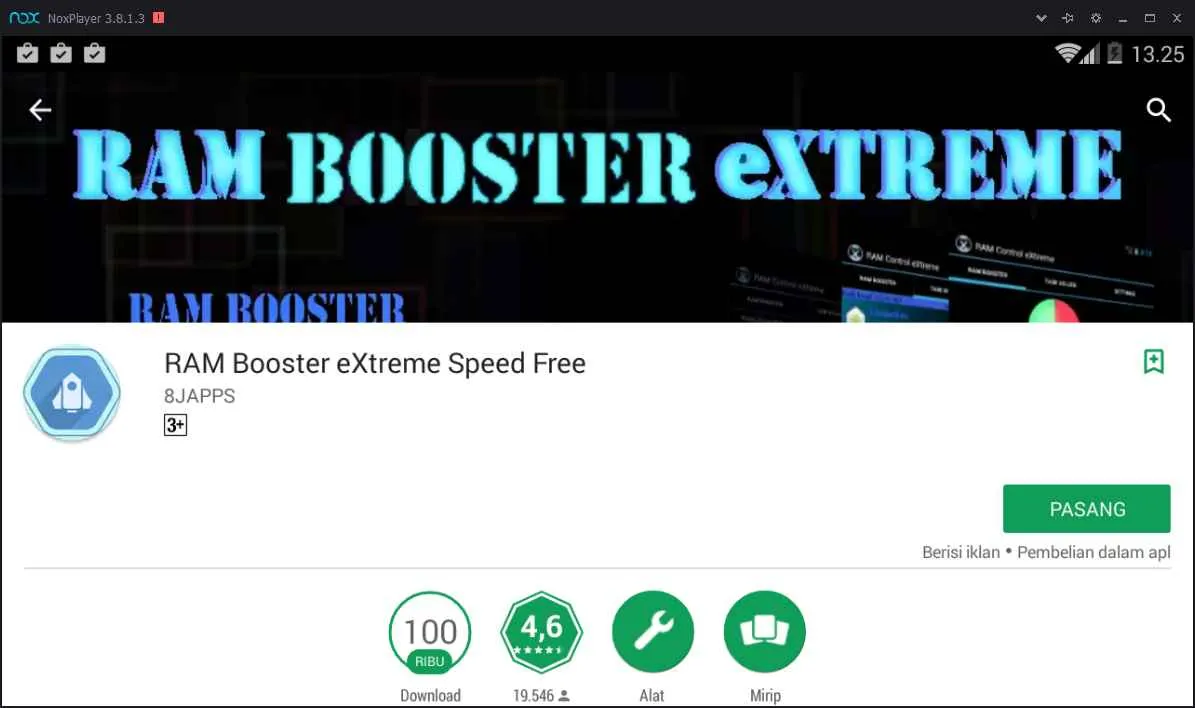
Nah, setelah kita bahas cara menambah RAM Android tanpa root, penting banget nih buat ngerti batasan dan risikonya. Jangan sampai semangat-semangat nambah RAM, eh malah HP jadi lemot atau bahkan bermasalah. Jadi, mari kita kupas tuntas agar kamu makin paham dan terhindar dari hal-hal yang nggak diinginkan.
Metode menambah RAM tanpa root ini punya beberapa keterbatasan yang perlu kamu perhatikan. Intinya, metode ini bukan solusi ajaib yang bisa mendongkrak performa HP secara signifikan layaknya menambah RAM fisik. Lebih tepatnya, ini adalah optimasi penggunaan RAM yang sudah ada. Jadi, jangan berharap bisa main game berat dengan lancar banget hanya dengan metode ini, ya!
Batasan Metode Menambah RAM Tanpa Root
Metode ini bekerja dengan cara mengoptimalkan penggunaan RAM yang tersedia. Artinya, sistem akan lebih efisien dalam mengalokasikan RAM ke aplikasi yang sedang berjalan. Namun, kapasitas RAM fisik tetaplah sama. Kamu nggak bisa tiba-tiba punya RAM 8GB dari sebelumnya hanya 2GB hanya dengan metode ini. Perbedaannya signifikan banget, ya? Jadi, jangan sampai salah kaprah.
- Kenaikan performa terbatas: Performa yang meningkat hanya sedikit, dan tergantung pada aplikasi yang digunakan dan spesifikasi perangkat.
- Tidak semua aplikasi terpengaruh: Beberapa aplikasi mungkin tidak merasakan peningkatan performa yang signifikan.
- Tergantung pada optimasi sistem: Efektivitas metode ini bergantung pada seberapa baik sistem Android mengelola RAM.
Risiko Potensial
Perlu diingat, meskipun umumnya aman, mengoptimalkan RAM secara berlebihan atau menggunakan aplikasi pihak ketiga yang tidak terpercaya dapat berpotensi menyebabkan masalah pada sistem operasi Android Anda. Mulai dari aplikasi tiba-tiba berhenti (force close), hingga sistem menjadi tidak stabil. Oleh karena itu, selalu pilih aplikasi yang terpercaya dan ikuti petunjuk dengan seksama.
Perbedaan Menambah RAM Fisik dan Mengoptimalkan RAM
Menambah RAM fisik artinya kamu secara langsung menambah kapasitas RAM perangkat. Ini seperti menambah kapasitas harddisk komputer. Sedangkan mengoptimalkan RAM berarti memaksimalkan penggunaan RAM yang sudah ada agar lebih efisien. Ini seperti menata ulang barang-barang di kamar agar lebih rapi dan mudah diakses, bukan menambah luas kamar.
Analogi sederhananya begini: menambah RAM fisik ibarat membeli rumah baru yang lebih besar, sedangkan mengoptimalkan RAM ibarat menata ulang furnitur di rumah agar lebih efisien.
Skenario Efektif dan Tidak Efektif
Metode ini efektif untuk perangkat dengan RAM terbatas yang sering mengalami lag atau aplikasi yang sering menutup sendiri saat multitasking ringan. Misalnya, saat membuka beberapa aplikasi media sosial dan browsing secara bersamaan. Namun, metode ini kurang efektif untuk perangkat dengan spesifikasi rendah yang digunakan untuk menjalankan game berat atau aplikasi yang membutuhkan banyak RAM.
Bayangkan kamu menggunakan HP lama dengan RAM 1GB untuk bermain game PUBG Mobile. Meskipun kamu sudah mengoptimalkan RAM, kemungkinan besar game tersebut tetap akan lag dan berjalan tidak lancar. Sebaliknya, jika kamu hanya menggunakan HP tersebut untuk browsing dan media sosial, pengoptimalan RAM mungkin bisa membantu meningkatkan sedikit performa.
Kapan Harus Mengganti Perangkat
Jika setelah mencoba berbagai metode optimasi, termasuk menambah RAM secara virtual, perangkat masih mengalami lag yang signifikan dan mengganggu aktivitasmu sehari-hari, mungkin sudah saatnya untuk mempertimbangkan mengganti perangkat. Terutama jika kamu sering menggunakan aplikasi yang berat dan membutuhkan banyak RAM. HP baru dengan spesifikasi yang lebih tinggi akan memberikan pengalaman penggunaan yang jauh lebih baik.
Tips Tambahan untuk Meningkatkan Performa Android

Nggak cuma nambah RAM, ada beberapa trik jitu lainnya yang bisa kamu coba untuk bikin Android kamu ngebut lagi. Performa smartphone yang lemot memang bikin sebel, tapi tenang, selain menambah RAM, masih banyak kok solusi yang bisa kamu lakukan. Berikut beberapa tips tambahan yang bisa kamu terapkan!
Pentingnya Pembaruan Sistem Operasi Berkala
Update sistem operasi (OS) Android secara berkala itu penting banget, lho! Update OS biasanya membawa perbaikan bug, peningkatan keamanan, dan optimasi performa. Bayangin aja, seolah-olah kamu lagi ngasih “tune-up” pada mesin Android kamu. Dengan OS yang terbaru, efisiensi penggunaan RAM dan sumber daya lainnya jadi lebih optimal, sehingga performa smartphone pun lebih responsif.
Menonaktifkan Animasi Sistem untuk Meningkatkan Kecepatan
Animasi-animasi keren di Android memang menggoda, tapi tahu nggak sih kalau itu juga bisa bikin performa Android jadi kurang optimal? Animasi mengonsumsi RAM dan daya prosesor. Dengan menonaktifkannya, kamu bisa merasakan perbedaan yang cukup signifikan. Caranya mudah kok, biasanya tersedia di menu opsi pengembang. Coba cari pengaturan “Skala animasi jendela”, “Skala animasi transisi”, dan “Durasi animator”. Atur semuanya ke “Animasi skala 0.5x” atau bahkan matikan saja.
Pengaruh Jumlah Aplikasi Terbuka terhadap Penggunaan RAM
Bayangkan RAM Android kamu seperti sebuah meja makan. Setiap aplikasi yang kamu buka itu seperti sebuah piring makanan yang diletakkan di atas meja. Semakin banyak aplikasi yang kamu buka (piring makanan), semakin penuh meja makan (RAM) tersebut. Jika meja makan sudah penuh, Android akan mulai lemot karena nggak ada tempat lagi untuk meletakkan piring makanan baru (aplikasi baru). Memang sih, Android punya sistem manajemen memori yang pintar, tapi tetap saja, menutup aplikasi yang tidak digunakan adalah cara terbaik untuk “membersihkan” meja makan RAM kamu, sehingga Android bisa berjalan lebih lancar.
Dampak Penggunaan Kartu SD Eksternal terhadap Kinerja Perangkat
Penggunaan kartu SD eksternal bisa berpengaruh terhadap performa, tergantung bagaimana kamu menggunakannya. Jika kamu memindahkan aplikasi ke kartu SD, performa aplikasi tersebut bisa jadi sedikit lebih lambat karena akses ke memori eksternal lebih lambat daripada memori internal. Namun, jika kamu hanya menggunakan kartu SD untuk menyimpan foto, video, dan file lainnya, dampaknya terhadap performa biasanya tidak signifikan. Intinya, memilih aplikasi yang tepat untuk dipindahkan ke kartu SD sangat penting agar tidak mengganggu kinerja keseluruhan.
Kesimpulan

Jadi, menambah RAM di Android tanpa root memang nggak semudah menambahkan RAM fisik. Namun, dengan mengoptimalkan sistem dan menggunakan aplikasi pengelola memori yang tepat, kamu tetap bisa meningkatkan performa perangkatmu secara signifikan. Jangan lupa untuk selalu membersihkan cache, mengelola aplikasi latar belakang, dan memperbarui sistem operasi secara berkala. Selamat tinggal lag, halo performa maksimal!


What's Your Reaction?
-
0
 Like
Like -
0
 Dislike
Dislike -
0
 Funny
Funny -
0
 Angry
Angry -
0
 Sad
Sad -
0
 Wow
Wow








